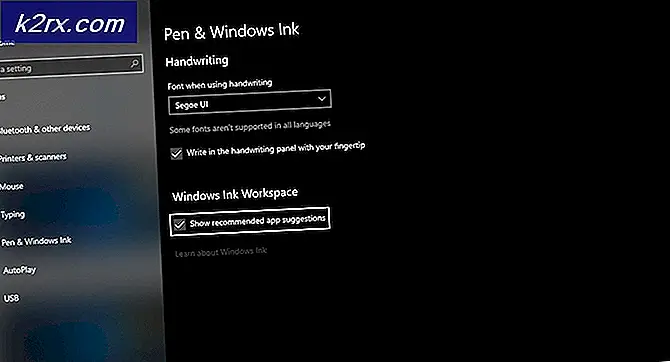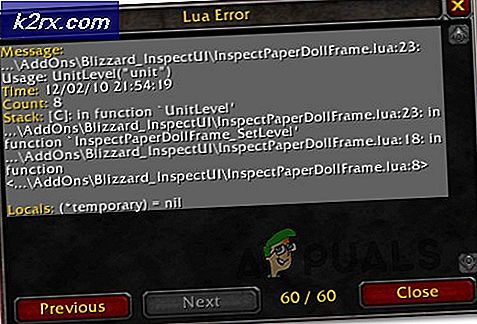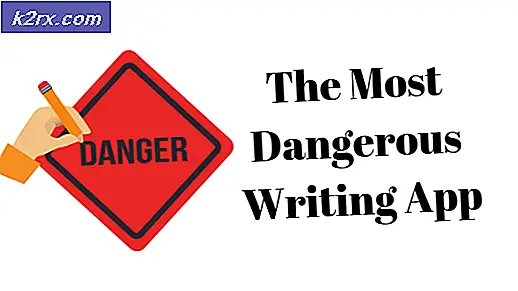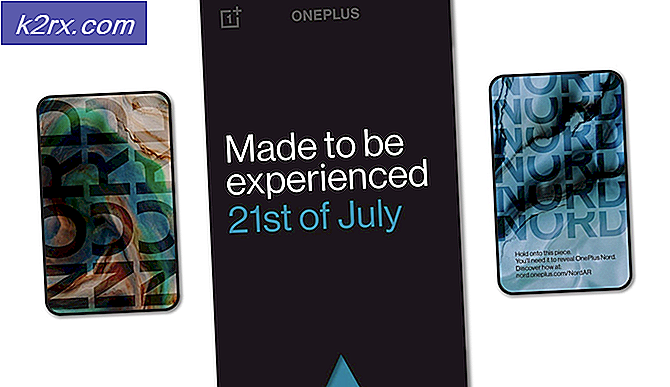วิธีดาวน์โหลดวิดีโอจาก YouTube
YouTube ไม่อนุญาตหรือให้ผู้ใช้สามารถดาวน์โหลดวิดีโอได้ พวกเขาสามารถดูวิดีโอได้จากเว็บไซต์หรือแอปเท่านั้น ขณะนี้มีตัวเลือกบันทึกออฟไลน์สำหรับแอป Android และ iOS ของ YouTube แต่คุณลักษณะนี้ไม่ยืดหยุ่นมากเนื่องจากวิดีโอแบบออฟไลน์ได้รับการเข้ารหัสและสามารถดูได้จากแอป YouTube เท่านั้นและยังไม่สามารถใช้งานได้สำหรับผู้ใช้เดสก์ท็อป
มีหลายวิธีในการรับวิดีโอจาก YouTube ที่ความละเอียดใด ๆ อาจเป็นผ่านเว็บปลั๊กอินหรือแอปสมาร์ทโฟน คู่มือนี้จะแสดงวิธีที่คุณสามารถใช้วิธีการต่างๆเหล่านี้เพื่อดาวน์โหลดวิดีโอโปรดจาก YouTube ได้ วิธีที่ 1 มักเป็นวิธีที่เร็วที่สุดและสะดวกที่สุด
วิธีที่ 1: การใช้ผู้ช่วย savefrom.net บนคอมพิวเตอร์
วิธีนี้ทำให้คุณต้องมีเว็บเบราเซอร์ติดตั้งอยู่ในอุปกรณ์ของคุณ แม้ว่าสมาร์ทโฟนจะถูกใช้งานกับเว็บเบราเซอร์บนเดสก์ท็อปก็ตาม
- เปิด http://en.savefrom.net/ ในเบราเซอร์แล้วแตะ YouTube ในแท็บเบราเซอร์อื่น
- เรียกดูผ่าน YouTube และเปิดวิดีโอที่คุณต้องการดาวน์โหลด เมื่อวิดีโอเปิดขึ้นและเริ่มเล่นให้ไปที่แถบที่อยู่แล้วคัดลอก URL ของวิดีโอ URL มักจะมีลักษณะดังนี้ - https://www.youtube.com/watch?v=xxxxxxxxx
- ไปที่แท็บ Savefrom แล้ววางลิงก์ลงในช่องที่แสดง เพียงแทรกลิงก์ แล้วกด Enter หรือคลิกปุ่ม > หลังจากโหลดวิดีโอคุณจะเห็นปุ่มดาวน์โหลดและถัดจากความละเอียดของวิดีโอ
- คลิกที่ ดาวน์โหลด หรือคลิกที่ความละเอียดปัจจุบันและเลือกความละเอียด / รูปแบบที่ต้องการอีก
วิธีที่ 2: การใช้ส่วนขยายของ Google Chrome บนคอมพิวเตอร์
Savefrom นำเสนอส่วนขยายซึ่งช่วยให้คุณสามารถดาวน์โหลดวิดีโอได้โดยตรงจาก YouTube และเว็บไซต์อื่น ๆ โดยไม่ต้องไปที่เว็บไซต์ของพวกเขา หากคุณไม่ได้ใช้ Google Chrome คุณสามารถดูคำแนะนำในการติดตั้งส่วนขยายนี้ในเบราว์เซอร์อื่น ๆ ได้ที่นี่
PRO TIP: หากปัญหาเกิดขึ้นกับคอมพิวเตอร์หรือแล็ปท็อป / โน้ตบุ๊คคุณควรลองใช้ซอฟต์แวร์ Reimage Plus ซึ่งสามารถสแกนที่เก็บข้อมูลและแทนที่ไฟล์ที่เสียหายได้ วิธีนี้ใช้ได้ผลในกรณีส่วนใหญ่เนื่องจากปัญหาเกิดจากความเสียหายของระบบ คุณสามารถดาวน์โหลด Reimage Plus โดยคลิกที่นี่- ดาวน์โหลดส่วนขยาย Chameleon จาก Google Webstore Chameleon จำเป็นต้องช่วยให้ Savefrom.net Helper ทำงาน คุณต้องลงชื่อเข้าใช้หากจำเป็นต้องดาวน์โหลดส่วนขยาย
- เพิ่มส่วนขยาย SaveFrom.net Helper จาก Add-on ของ Opera เพียงแค่เลือก Add to Chameleon
- เปิดแท็บใหม่และไปที่ YouTube หลังจากที่คุณเริ่มเล่นวิดีโอที่ต้องการแล้วคุณจะเห็นปุ่ม ดาวน์โหลด ทางด้านขวาใต้กรอบวิดีโอ คลิกเพื่อดาวน์โหลดวิดีโอหรือเลือกความละเอียดหรือรูปแบบอื่นโดยใช้ปุ่มแบบเลื่อนลงถัดจากปุ่มดาวน์โหลด
วิธีที่ 3: การใช้ Dentex YouTube Downloader สำหรับโทรศัพท์ Android
Dentex เป็นแอป Android ที่ได้รับความนิยมสำหรับการดาวน์โหลดวิดีโอ YouTube ไม่อนุญาตแอปพลิเคชัน YouTube Downloader ใน Google Play สโตร์เพราะฉะนั้นนี่หมายความว่า Dentex ไม่พบที่นั่น โปรดระวังเมื่อดาวน์โหลดแอปจากแหล่งที่มาของบุคคลที่สามเนื่องจากมีความเสี่ยงจากมัลแวร์
- ประการแรกอย่าลืมเปิดใช้งาน แหล่งที่มาที่ไม่รู้จัก จาก ความปลอดภัย ของอุปกรณ์
- คลิกที่นี่เพื่อรับ APK ล่าสุดจากนักพัฒนาซอฟต์แวร์ แตะข้อความแจ้งเตือนสำหรับการดาวน์โหลดเสร็จสมบูรณ์และปฏิบัติตามคำแนะนำเพื่อติดตั้งแอพพลิเคชั่น
- เมื่อเปิดตัวแอปแล้วคุณสามารถค้นหาและดาวน์โหลดวิดีโอจากภายในแอปได้โดยตรง นอกจากนี้คุณยังสามารถแชร์ลิงก์จาก YouTube และแอปอื่น ๆ ไปยัง YouTube Downloader
- คุณจะเห็นรูปแบบวิดีโอและคุณภาพสำหรับวิดีโอที่คุณต้องการดาวน์โหลด กดรายการเพื่อดาวน์โหลดวิดีโอลงในอุปกรณ์ของคุณ เมื่อดาวน์โหลดแล้วคุณจะพบวิดีโอในแอปแกลเลอรีหรือวิดีโอของคุณ
TubeMate เป็นอีกหนึ่งทางเลือกที่ดีสำหรับการดาวน์โหลดวิดีโอจาก YouTube คุณสามารถคว้า APK ได้ที่นี่
PRO TIP: หากปัญหาเกิดขึ้นกับคอมพิวเตอร์หรือแล็ปท็อป / โน้ตบุ๊คคุณควรลองใช้ซอฟต์แวร์ Reimage Plus ซึ่งสามารถสแกนที่เก็บข้อมูลและแทนที่ไฟล์ที่เสียหายได้ วิธีนี้ใช้ได้ผลในกรณีส่วนใหญ่เนื่องจากปัญหาเกิดจากความเสียหายของระบบ คุณสามารถดาวน์โหลด Reimage Plus โดยคลิกที่นี่